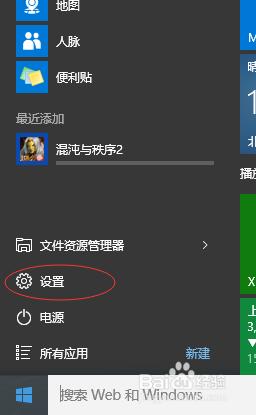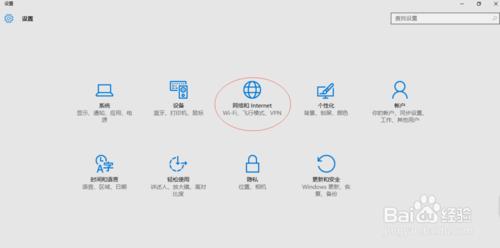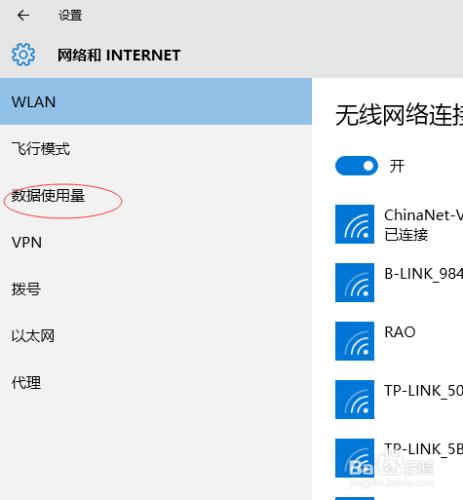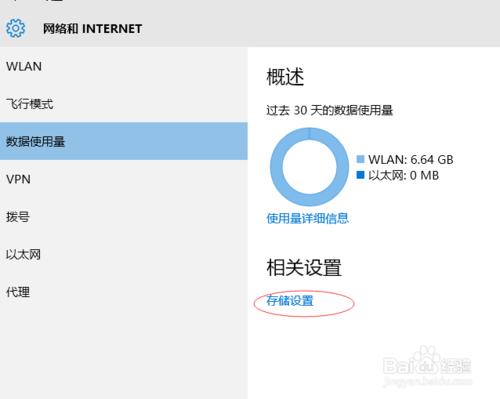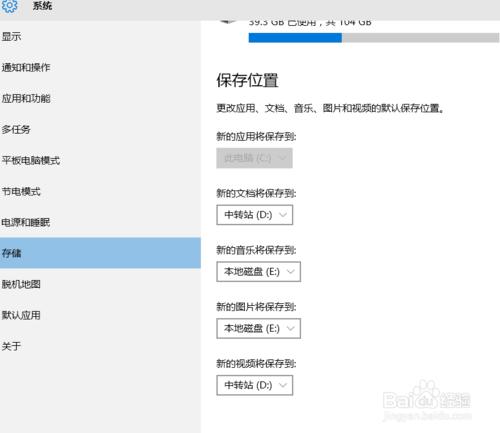win10系統自帶了應用商店,應用商店中的應用下載的文件默認保存位置默認都是在C盤,日積月累,會讓C盤越來越大。因此,我們需要對默認保存位置進行調整,那麼怎麼調整呢?
工具/原料
電腦
win10
方法/步驟
點擊左下角開始菜單,進入後找到“設置”並點擊
如下圖,進入設置頁面,找到 “網絡和internet”並點擊
如下圖,找到並點擊“數據使用量”
在彈出頁面中,找到並點擊“存儲設置”
彈出頁面,下拉後可以看到 應用、文檔、圖片、視頻的保存位置選項,更具需要調整即可。其中”新的應用將保存到“標示為灰色,代表不可更改項,未來微軟是否會開放暫時還不知道。
注意事項
下載應用較多的時候,記得及時清理不需要的應用,避免C盤因應用過多而影響系統速度。
也可以考慮加大C盤空間,來解決應用安裝在C盤的問題。